Cómo averiguar si el correo enviado es leído o no en Gmail
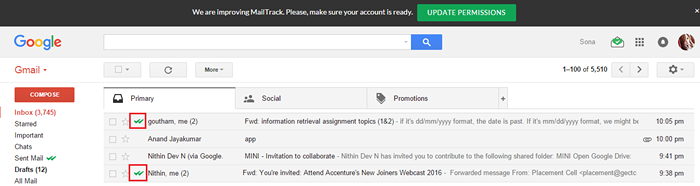
- 1123
- 134
- Berta Solano
Cómo rastrear el estado del destinatario de su correo enviado con la extensión de Mailtrack: - Cuando Whatsapp Presentó la función de recibo de lectura, las damas regociadas y los caballeros deploraron. Bueno, de hecho es una invasión a la privacidad personal. Pero sí ayuda a aquellos de nosotros que estamos tan interesados en saber si estamos siendo ignorados. Nuestra cuestión de discusión por el momento no es Whatsapp aunque. Levantaré tu espíritu con un ejemplo simple. Digamos que solicitó un trabajo a través de Gmail y no tiene forma de saber si la empresa de sus sueños ha recibido su correo, y mucho menos leerlo. Todo lo que puedes hacer es esperar, esperar y esperar hasta que respondan. ¿No sería genial si se le notifica cuándo se entrega su correo o cuando alguien lo abre por alguien?? Como un bono, ¿qué pasa si recibir una notificación cada vez que alguien abre su correo? Eso es exactamente lo que Racía de correo para Gmail La herramienta de extensión le proporciona. Mailtrack para Gmail es una extensión súper genial disponible en el Google Chrome almacenar que se puede integrar con su Google Chome Para realizar un seguimiento de todos sus correos electrónicos enviados de Gmail. Confía en mí, una vez que te acerques, nunca dejarás que te deje.
Lea también: Use Gmail en modo fuera de línea para usarlo incluso sin una conexión a Internet
PASO 1
- En primer lugar, integremos Mailtrack para Gmail con tu Google Chome. Para eso, simplemente escriba Extensión de la pista de correo Soy tu barra de búsqueda de Google y golpea Ingresar. Haga clic en el resultado de la búsqueda que se muestra en la captura de pantalla que se da a continuación. Alternativamente, haga clic aquí para obtener Mailtrack para Gmail extensión.
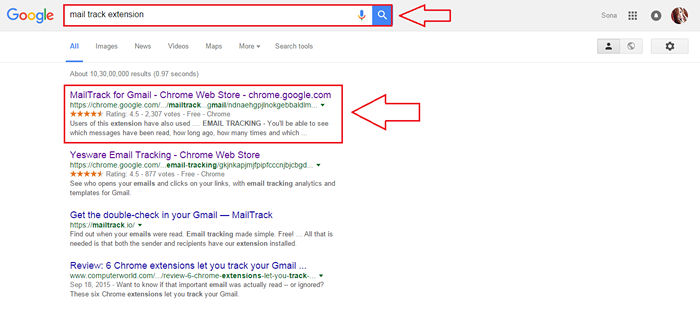
PASO 2
- Una vez que llegue a la página web que se muestra a continuación, haga clic en Añadir a Chrome botón. Cuando se le pide confirmación, haga clic en Agregar extensión.
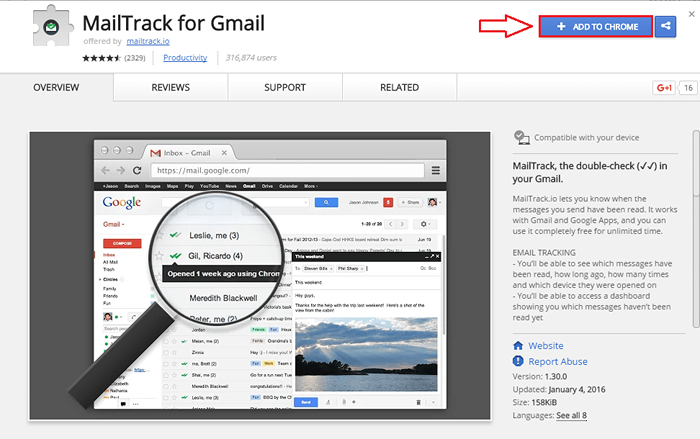
PASO 3
- Simplemente actualice su gmail para que los cambios se hagan cargo. Una vez que se abra la confirmación de activación, haga clic en Activar MailTrack.
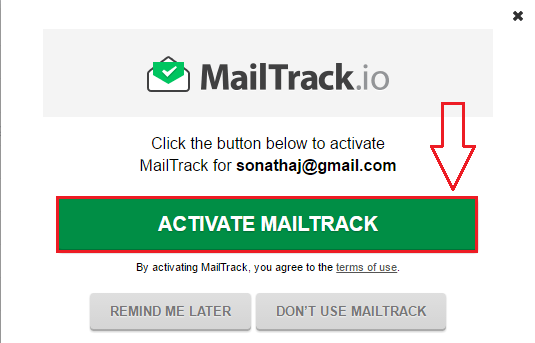
ETAPA 4
- Después de eso, inicie sesión con su cuenta de Google para llegar al siguiente paso.
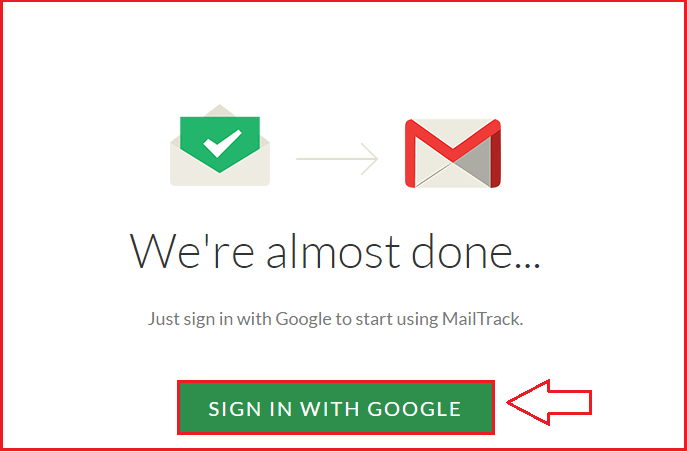
Paso 5
- Tiene la opción de seleccionar de la versión Pro y la versión gratuita. Vamos con la versión gratuita por ahora. Haga clic en Elegir Botón para la versión gratuita.
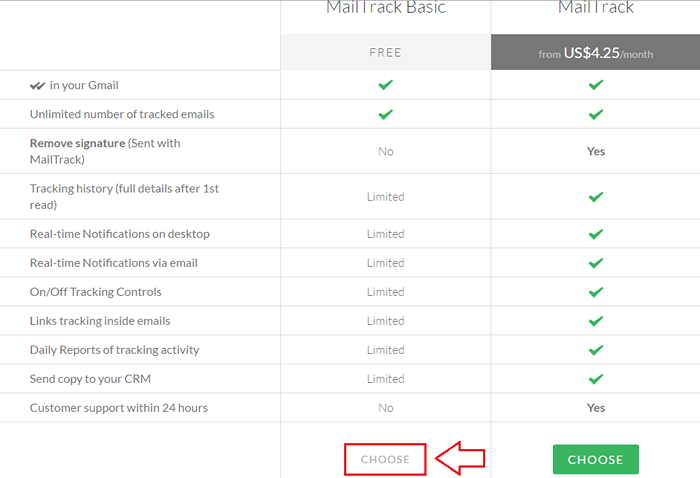
Paso 6
- Estamos todos establecidos. Ahora, si envía algunos correos, podrá ver algunas garrapatas asociadas con ellos, como las que están en Whatsapp. Un solo marcado significa que el correo ha sido enviado. Un doble tic significa que ha sido leído.
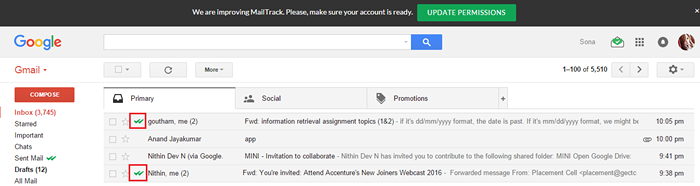
Paso 7
- Ahora, si mueve su cursor cerca de las garrapatas dobles, podrá ver cuántas veces se ha leído su correo y utilizando a los que se accedió todos los dispositivos a los que se accedió.

Paso 8
- Y eso no es todo. No importa en qué página web se encuentre, cuando se le lea el correo enviado, se le notifica. Sí, bonificación adicional!
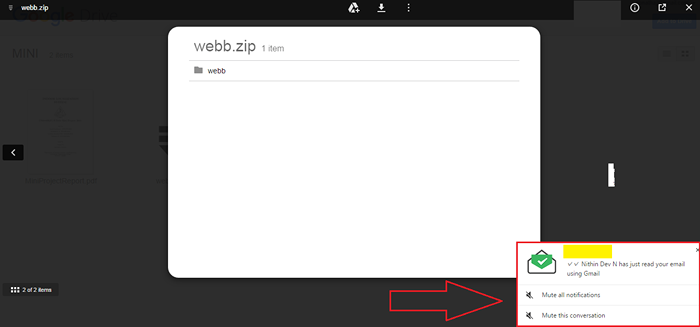
Paso 9
- También puede configurar su Mailtrack para Gmail Extensión haciendo clic en el icono de correo en la parte superior como se muestra en la captura de pantalla que se da a continuación.
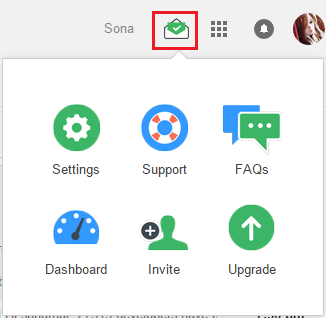
La espera interminable ya ha terminado. Espero que te hayas divertido leyendo el artículo y oh sí, no olvides probar la extensión hoy en sí misma. Es divertido, créeme.
- « Guardar todas las pestañas abiertas actualmente para iniciar más tarde en Chrome y Firefox
- Cómo enviar mensajes en blanco en WhatsApp »

